Поправите Цапс Лоцк заглављен у Виндовс 10
Након најновијег ажурирања за Виндовс 10(Windows 10) , корисници имају досадан проблем са тастерима Цапс(Caps) лоцк и Нум лоцк. (Num)Ови тастери се заглављују на тастатури, а Цапс(Caps) лоцк се највише заглављује у Виндовс 10(Windows 10) системима. Замислите да вам се Цапс(Caps) лоцк заглави, а ви сте приморани да све пишете великим словима, укључујући адресу е-поште или имена веб локација. Можда ћете неко време управљати виртуелном тастатуром(Virtual Keyboard) , али то није трајно решење. Ово питање треба решити што пре. Кроз овај водич ћете сазнати зашто се Цапс(Caps) лоцк заглави и за која решењапоправите да се Цапс лоцк заглавио у проблему са Виндовс 10.( fix the Caps lock is stuck in Windows 10 issue.)

Како да поправите заглављени тастер Цапс Лоцк у оперативном систему Виндовс 10(How to Fix Stuck Caps Lock Key in Windows 10)
Зашто је Цапс Лоцк заглављен у оперативном систему Виндовс 10?(Why is Caps lock stuck in Windows 10?)
Ово су разлози зашто се Цапс лоцк заглавио са најновијим ажурирањем за Виндовс 10:
1. Застарели драјвер за тастатуру:(1. Outdated keyboard driver: ) Корисници углавном имају проблеме са Цапс(Caps) лоцк-ом када користе старију верзију драјвера тастатуре на свом систему.
2. Damaged key/keyboard: Могуће је да сте сломили или оштетили тастер Цапс(Caps) лоцк на вашој тастатури, а то узрокује да се Цапс(Caps) закључавају како би се проблем заглавио.
Саставили смо листу свих могућих метода које можете покушати да поправите заглављени Цапс Лоцк(Caps Lock) у проблему са оперативним системом Виндовс 10 .(Windows 10)
Метод 1: Проверите да ли је тастатура покварена (Method 1: Check for Broken Keyboard )
Већину времена проблем залепљивања тастера није у вашем оперативном систему, већ у самој тастатури. Постоје шансе да су тастери Цапс(Caps) лоцк или Нум(Num) лоцк покварени или оштећени. Помогло би ако бисте своју тастатуру/лаптоп однели у овлашћени сервис(authorized service center) да вам је поправе или замене, у зависности од тежине оштећења.
Метод 2: Поново покрените рачунар(Method 2: Restart your computer)
Понекад вам једноставно поновно покретање(reboot) може помоћи да решите мање проблеме као што су Цапс(Caps) лоцк или Нум(Num) лоцк који се заглавио на вашој тастатури. Дакле(Hence) , први метод за решавање проблема за поправљање заглављеног Цапс(Caps) лоцк-а у систему Виндовс 10(Windows 10) јесте поновно покретање рачунара.
1. Притисните тастер Виндовс(Windows key) на тастатури да бисте отворили мени Старт(Start menu) .
2. Кликните на Повер(Power) и изаберите Рестарт(Restart) .

Такође прочитајте: (Also Read:) Омогућите или онемогућите Цапс Лоцк тастер у оперативном систему Виндовс 10(Enable or Disable Caps Lock Key in Windows 10)
Метод 3: Користите напредна подешавања тастера (Method 3: Use Advanced Key Settings )
Да би решили проблем са Цапс лоцк(Caps lock) заглављеним у Виндовс 10(Windows 10) , многи корисници су модификовали подешавања напредног кључа(Advanced key settings) на свом рачунару и имали користи од тога. Ево како то можете да урадите:
1. Притисните Windows + I keys заједно да бисте покренули апликацију Подешавања(Settings) . Овде кликните на Време и језик(Time and Language) , као што је приказано.
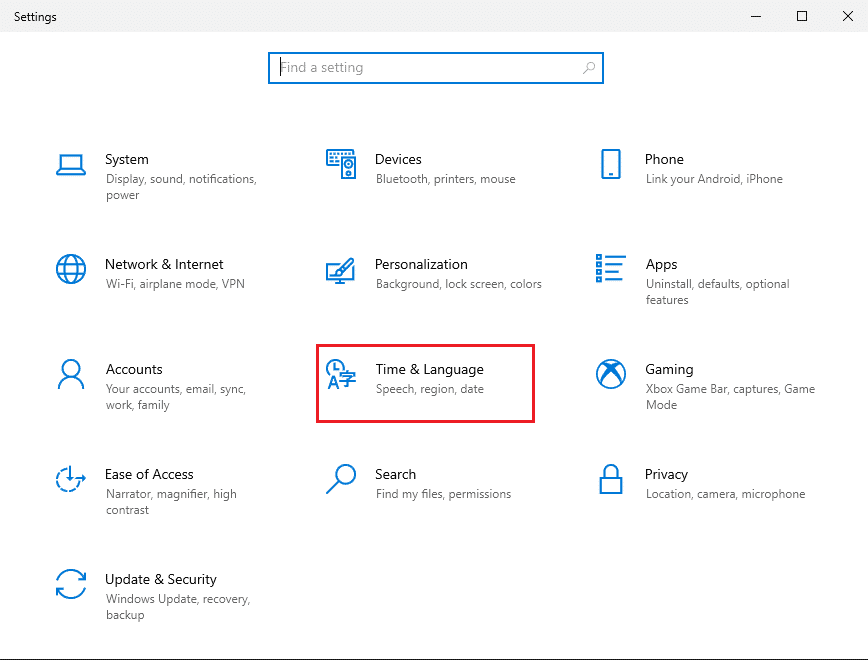
2. Кликните на картицу Језик(Language) на табли са леве стране.
3. У оквиру Повезана подешавања(Related settings ) у горњем десном углу екрана кликните на везу Подешавања правописа, куцања и тастатуре(Spelling, typing, and keyboard settings) . Погледајте дату слику.

4. Померите(Scroll) се надоле да бисте пронашли и кликните на Напредна подешавања тастатуре(Advanced keyboard settings) , као што је приказано испод.
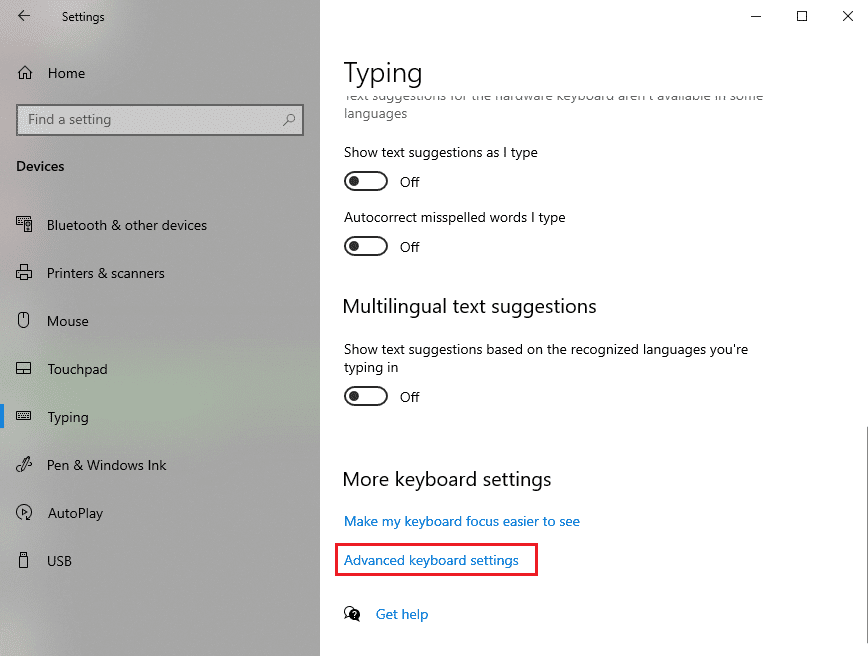
5. Кликните на везу Опције језичке траке под (Language bar options)Промена метода уноса(Switching input methods) , као што је приказано.
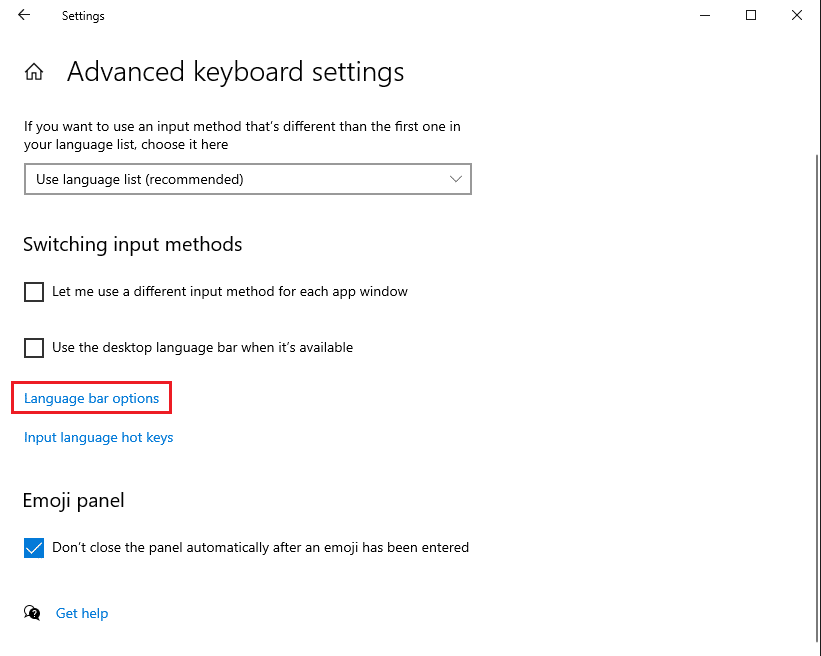
6. На екрану ће се појавити нови прозор. Идите на картицу Напредна подешавања тастера(Advanced key settings) са врха.
7. Сада изаберите Притисните тастер СХИФТ(Press the SHIFT key) да замените подешавања тастатуре за Цапс(Caps) лоцк.
8. На крају, кликните на Примени(Apply) , а затим на ОК(OK) да бисте сачували нове промене. За јасноћу погледајте слику испод.

Након промене подешавања тастатуре, поново покрените(restart) рачунар. У наставку ћете користити тастер Схифт(Shift key) на тастатури да бисте искључили Цапс лоцк(to turn off the Caps lock) .
Овај метод неће у потпуности решити проблем са заглављеним Цапс(Caps) лоцк-ом, али ћете за сада моћи да се побринете за хитан посао.
Метод 4: Користите тастатуру на екрану (Method 4: Use On-screen Keyboard )
Још једно привремено решење за заглављене тастере Цап(Cap) лоцк на вашој тастатури је коришћење тастатуре на екрану. Ово ће привремено поправити Нум лоцк који се заглавио у Виндовс 10(fix the Num lock stuck in Windows 10) системима док не поправите тастатуру.
Пратите ове једноставне кораке да бисте користили тастатуру на екрану:
1. Покрените подешавања(Settings ) према упутствима у претходној методи.
2. Идите на одељак Лакоћа приступа .(Ease of Access)

3. У одељку Интеракција(Interaction section) у левом окну кликните на Тастатура.(Keyboard.)
4. Овде укључите(turn on) прекидач за опцију под називом Користи тастатуру на екрану(Use the on-screen keyboard) , као што је приказано.
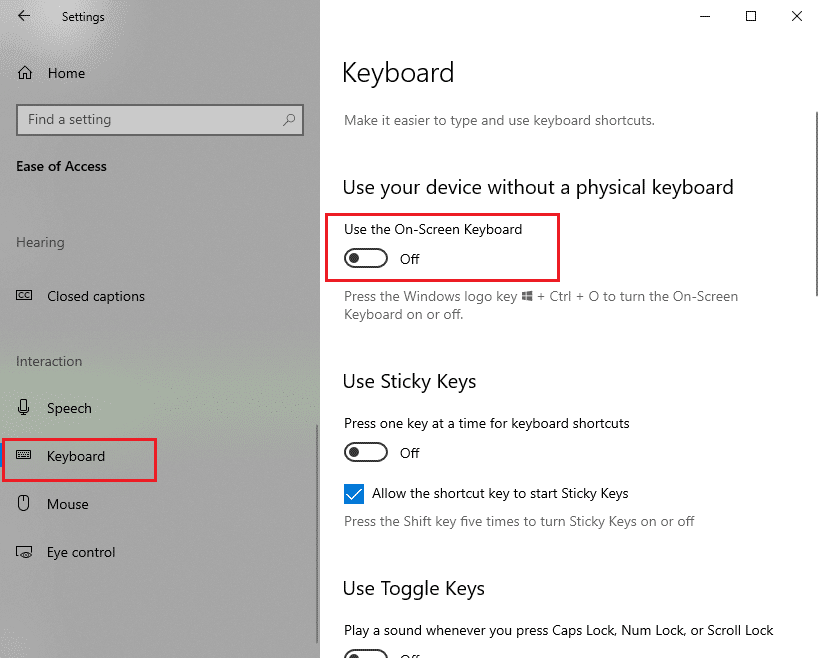
5. Коначно, виртуелна тастатура ће се појавити на вашем екрану, где можете да кликнете на тастер Цапс лоцк да бисте је искључили.( click the Caps lock key to turn it off.)

Такође прочитајте: (Also Read: )Омогућите или онемогућите тастатуру на екрану(Enable or Disable On-Screen Keyboard)
Метод 5: Ажурирајте управљачки програм за тастатуру (Method 5: Update your Keyboard Driver )
Ако користите застарелу верзију драјвера тастатуре на свом систему, можда ћете се суочити са проблемима са заглављивањем тастера Цапс лоцк. (Caps)Стога(Hence) вам ажурирање драјвера за тастатуру на најновију верзију може помоћи да решите проблем са Цапс лоцк заглављеним у Виндовс 10. (fix the Caps lock stuck in Windows 10 issue.)Пратите дате кораке да бисте то урадили:
1. Отворите дијалог Покрени(Run dialog box) притиском на Windows + R keys на тастатури.
2. Овде откуцајте девмгмт.мсц(devmgmt.msc) и притисните Ентер(Enter) , као што је приказано.

3. Прозор Девице Манагер(The Device Manager) ће се појавити на вашем екрану. Пронађите(Locate) и двапут кликните на опцију Тастатуре(Keyboards) да бисте је проширили.
4. Сада кликните десним тастером миша на уређај са тастатуром(keyboard device) и изаберите Ажурирај драјвер(Update Driver) , као што је приказано испод.

5. Изаберите Аутоматски тражи управљачке програме(Search automatically for drivers) у новом прозору који се појави. Погледајте дату слику.

6. Ваш Виндовс 10 рачунар ће аутоматски проверити(check) да ли постоје најновија ажурирања и ажурирати(update) управљачки програм за тастатуру на најновију верзију.
7. Поново покрените(Restart) рачунар и проверите да ли тастер Цапс(Caps) лоцк функционише исправно или не.
Препоручено:(Recommended:)
- Како да решите проблем спорог преузимања у Мицрософт Сторе-у?(How To Fix Microsoft Store Slow Download Issue?)
- Fix Windows Update Stuck at 0% [SOLVED]
- Како додати поене погодности у Фаллоут 4(How to Add Perk Points in Fallout 4)
- Поправи грешку Виндовс Упдате 0к80070005(Fix Windows Update Error 0x80070005)
Надамо се да ће вам наш водич бити од помоћи и да бисте могли да поправите Цапс Лоцк заглављен у Виндовс 10 проблему. (fix Caps lock stuck in Windows 10 issue. )Јавите нам који метод вам је помогао. Ако имате било каква питања/сугестије, јавите нам у коментарима испод.
Related posts
Омогућите или онемогућите тастер Цапс Лоцк у оперативном систему Виндовс 10
Поправи закључавање ротације засивљено у оперативном систему Виндовс 10
Како да поправите Аваст Упдате заглављен на Виндовс 10
Поправите застој Стеам-а у припреми за покретање у оперативном систему Виндовс 10
Поправите црну позадину радне површине у оперативном систему Виндовс 10
Поправите да интегрисана веб камера не ради на Виндовс 10
Поправите недостатак иконе на радној површини у оперативном систему Виндовс 10
Поправите грешку прекида везе медија у оперативном систему Виндовс 10
Поправите Немогућност инсталирања ДирецтКс-а на Виндовс 10
Поправите функцијски тастери који не раде на Виндовс 10
Поправите рачунар не иде у режим спавања у оперативном систему Виндовс 10
Поправите да се Спотифи не отвара у оперативном систему Виндовс 10
Како да поправите БООТМГР недостаје у оперативном систему Виндовс 10
Омогућите или онемогућите Цортану на закључаном екрану Виндовс 10
Поправите недостатак интернет везе након ажурирања на Виндовс 10 Цреаторс Упдате
Како поправити скалирање за замућене апликације у оперативном систему Виндовс 10
Поправите грешку „Уређај није пренет“ у оперативном систему Виндовс 10
Како поправити високу употребу ЦПУ-а у оперативном систему Виндовс 10
Поправите калкулатор који не ради у оперативном систему Виндовс 10
Поправите ЦД/ДВД уређај који није откривен након надоградње на Виндовс 10
